摘要: 不少小伙伴不小心把需要的文件删除了,那么大家知道怎样利用EasyRecovery恢复想要的文件吗?接下来小编就来讲解EasyRecovery恢复彻底删除文件的详细操作内容,相信一定可......
不少小伙伴不小心把需要的文件删除了,那么大家知道怎样利用EasyRecovery恢复想要的文件吗?接下来小编就来讲解EasyRecovery恢复彻底删除文件的详细操作内容,相信一定可以帮助到你们。
EasyRecovery恢复彻底删除文件的具体操作步骤。
我们首先在电脑上下载Easy
Recovery®数据恢复软件的安装包来进行安装的工作,之后将软件打开运行,可以看到界面上有六种的恢复选项,这里根据实际情况选择“误删除文件”选项。
然后界面上显示有读取到的电脑分区信息,在其中找到误删文件所在的分区勾选上,之后点击“下一步”按钮,软件就开始对分区进行数据的深度扫描操作了,扫描需要一定的时间,耐心等待扫描完成即可。
接着我们扫描完成之后,在界面左侧找打误删文件对应的格式点击,右侧就显示有具体的文件信息了,在其中找到需要的文件勾选上,之后点击“下一步”按钮。
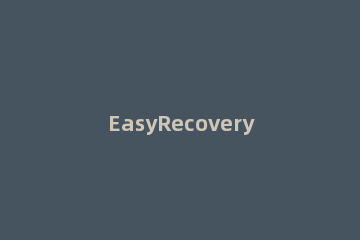
然后我们点击“浏览”按钮自定义选择好恢复后文件所需的存储位置之后,点击“下一步”按钮,软件就开始了对选中文件的恢复工作了,待恢复完成之后用户可前往存储位置查看结果。
根据上文讲述的EasyRecovery恢复彻底删除文件的具体操作步骤,你们是不是都明白了呀!
版权声明:本站部分文章和图片来源于网络,版权归原作者所有,如果侵犯你的版权,请发邮件,我们将及时删除!

.jpg)
.jpg)
.jpg)
.jpg)
.jpg)
.jpg)
